大卫说:
本文是大卫同事马林根据实验完成的RHV4.0 step by step的安装步骤。这对于我们在PoC环境中部署RHV有很大的帮助。大卫也欢迎读者朋友们一起进行RHV的相关技术讨论。
前言
本实验手册目标是为快速搭建一个基于自承载引擎的RHV4.0实验环境,或作为搭建PoC基本测试环境的初始框架参考,而不适用于生产环境。
自承载(self-hosted)是将管理虚拟机RHV-M运行在RHV-H Hypervisor中并对RHV-H进行管理的部署方式。使用自承载引擎的主要好处是,部署 Red Hat Virtualization 时对硬件的要求更少,这是因为管理虚拟机RHVM本身在一个虚拟化主机上运行,而不再需要在一个物理硬件上运行。另外,引擎会被配置为高可用性。当运行 Manager 的虚拟机处于维护模式,或出现故障时,管理虚拟机会被自动迁移到环境中的另外一个主机上运行。为了实现高可用性功能,最少需要两个自承载引擎主机。本实验环境目前不对高可用进行配置,暂时不涉及管理服务器的高可用演示。
本文参考《Red Hat Virtualization 4.0自承载引擎指南》进行部署和编写。
为了简化实验的复杂度。本实验环境基于嵌套的虚拟化环境搭建为例,同时也适用于物理环境。部署需要以下配置:
NFS 文件服务器,空间建议40GB以上。
NTP 时间同步。
DNS 正反向解析。
虚拟化主机,例如VMware WS.
从http://access.redhat.comRed Hat Enterprise Virtualization >Download Latest下载RHVH ISO映像和RHVM OVA文件.
创建Demo虚拟机时必须启用vCPU的VT-x/EPT虚拟化能力。下面为虚拟机参考配置:
内存建议至少8GB或以上:

vCPU 开启VT/AMD-V支持:

磁盘空间至少40GB,后面需要添加80GB的扩展磁盘,可采用精简部署,节省空间。

添加RHV-H ISO映像用于引导安装。

网络根据实际环境选择:
在物理机或者虚拟环境部署RHVH Hypervisor
使用SCP上传RHVM OVA虚拟机封装文件到RHVH内部。
部署共享存储或者使用现有的NFS NAS/Gluster 存储
使用RHVH Web管理界面或者hosted-engin命令在RHVH中部署RHVM OVA
上传操作系统ISO文件,配置逻辑网络。
部署虚拟机。
安装RHVH
启动RHVH 虚拟机开始安装,配置键盘时间NTP,选择语言等。
坑:RHV-M VirtualAppliance 安装 Manager,需要保证一个目录有最少 60 GB 空间。Hosted-engine脚本会首先检查 /var/tmp 是否有足够的空间来展开appliance 文件。默认的分区配置/var/tmp仅有15G,所以后面部署OVA会失败。但是对于20160913的版本,手动更改分区方案扩大/var逻辑卷会导致RHVH post setup阶段安装报错退出。
所以,这里仍保留自动分区配置,安装结束之后,要手工添加一个磁盘,然后扩容VG和/var逻辑卷。
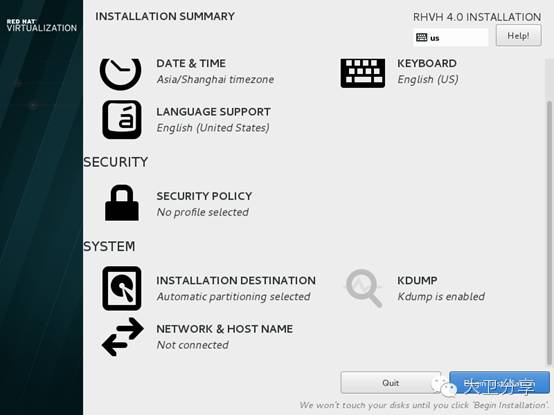
这里要先配置网络和主机名,主要和DNS中的正反向解析配置一致:
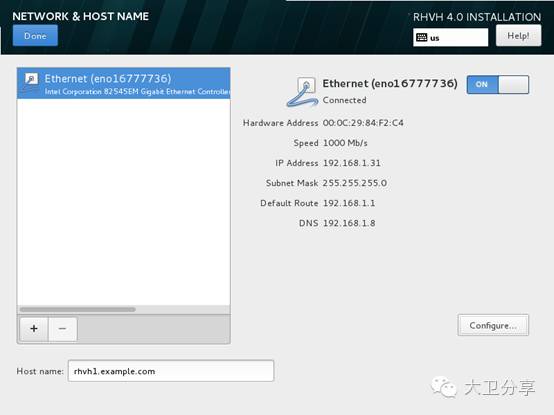
安装完成
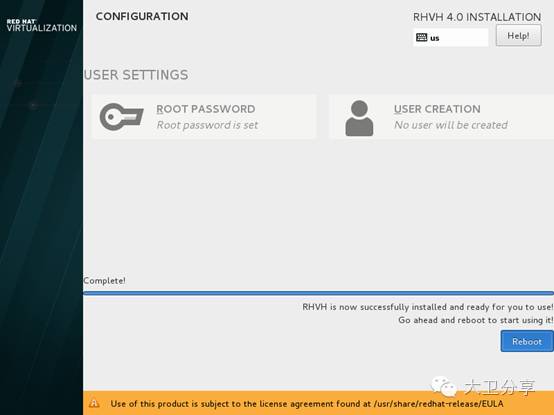
RHVH4.0启动
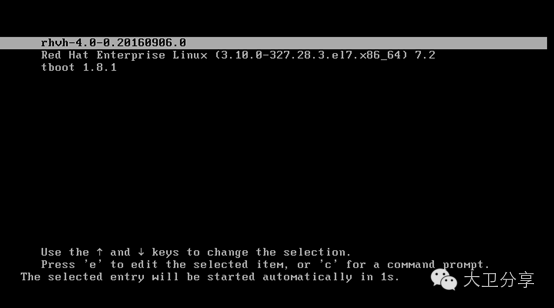
注意到,这里/var卷只有15G,不能满足ova展开需要,是无法通过后面RHVM部署需求的需要进行/var扩容。
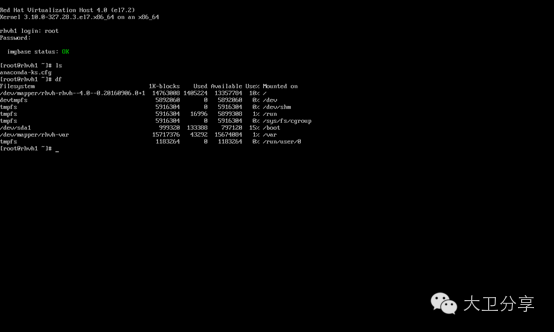
添加一个新硬盘80G用来做PV。容量也可以适当减少。

检查磁盘添加情况,并分区。
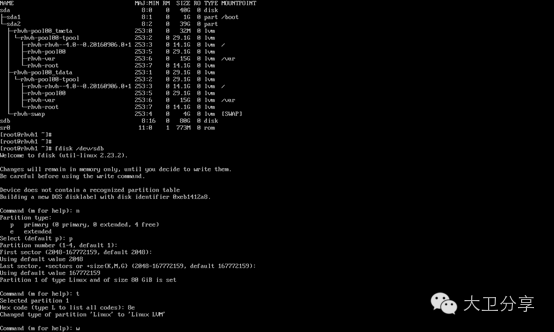
扩展/var 文件系统到75G,可以适当减少。
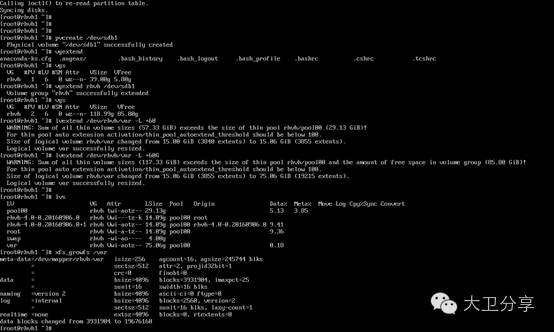
scp rhevm*.ova 到RHVH主机的/tmp目录。
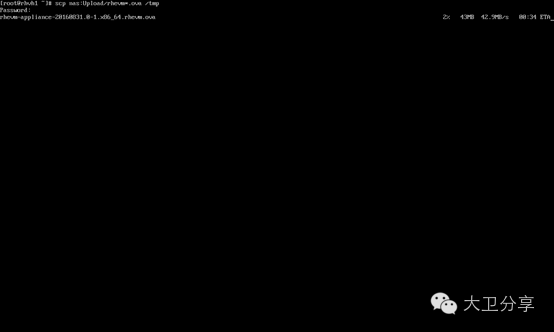
Rhvm安装准备就绪。
在 Red Hat Virtualization Host (RHVH)中,自承载引擎的部署是通过 Cockpit 接口进行的。它是 hostedengine脚本的一个 UI 版本,可以帮助进行主机和 Manager 虚拟机的配置。这个脚本会要求您回答一系列问题,然后根据提供的信息对系统进行配置。先决条件
一个全新安装的 Red Hat Virtualization Host 系统。Cockpit 用户接口中的 System子标签页中的Performance Profile 需要被设置为 virtual-host。
设置了 Manager 和主机的完全限定域名(FQDN)。DNS 中需要有它的正向和反向查询记录。
使用rhvh Root用户和口令登录rhvh cockpit管理页面:https://rhvh1.example.com:9090
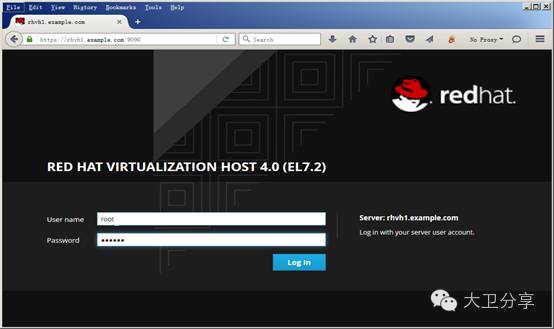
作为RHV4的新特性,下面展示一些Cockpit的管理界面。
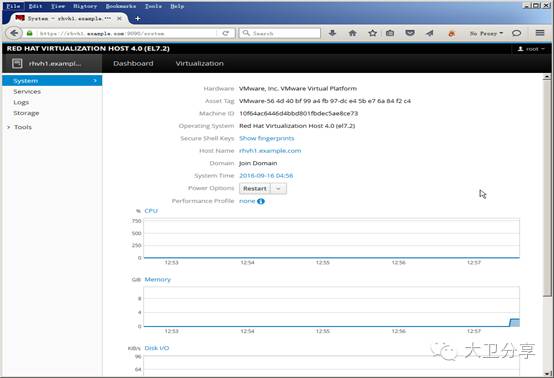
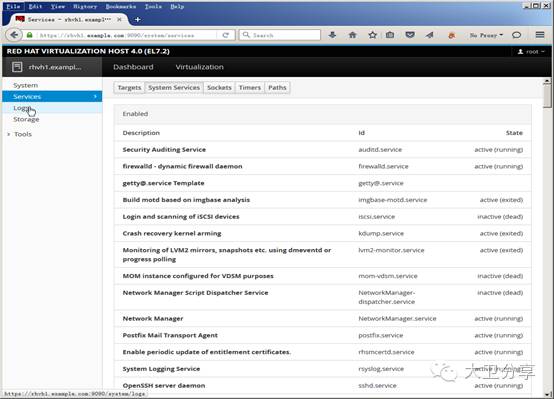
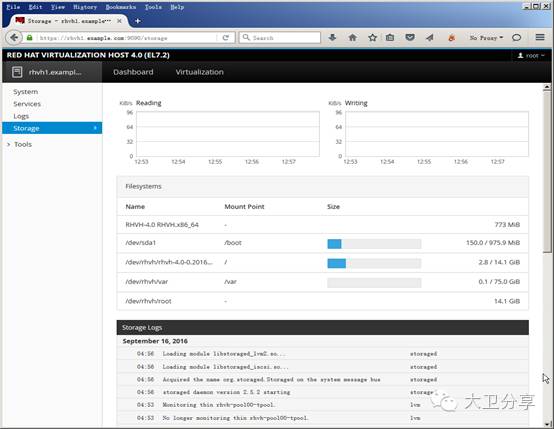
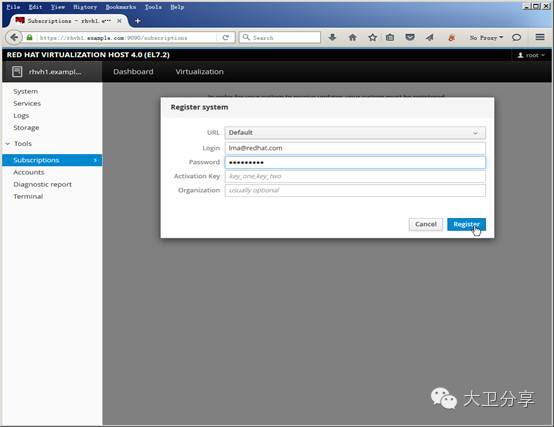
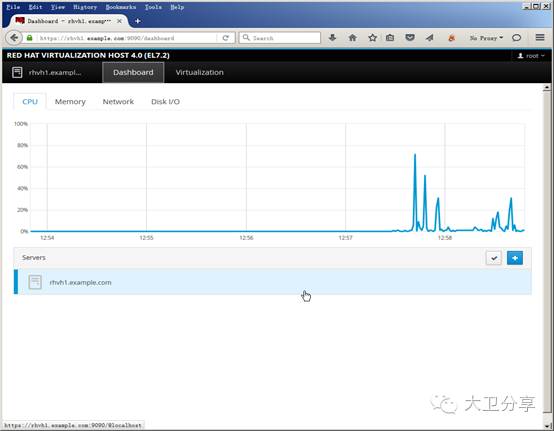
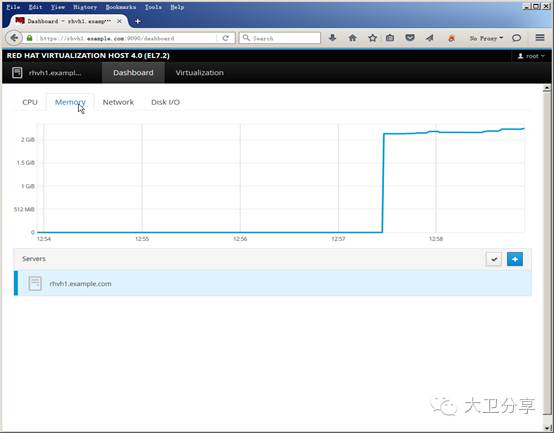
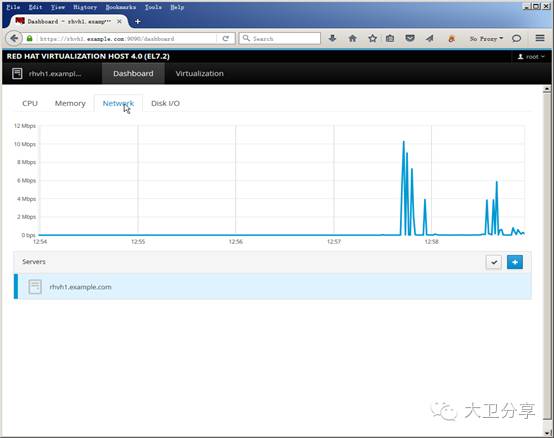
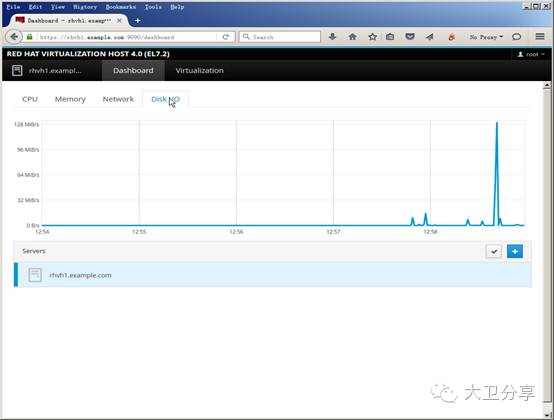
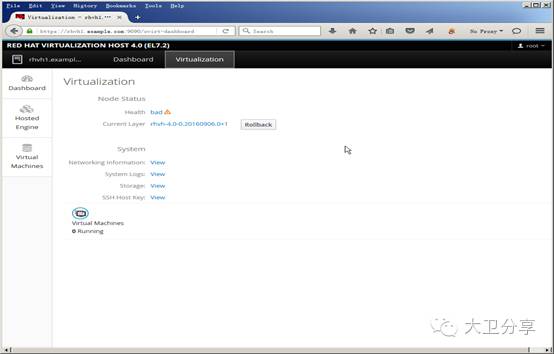
使用Web方式部署RHVM
选择Virtualization->HostedEngine Tab。点击Start开始安装RHVM。
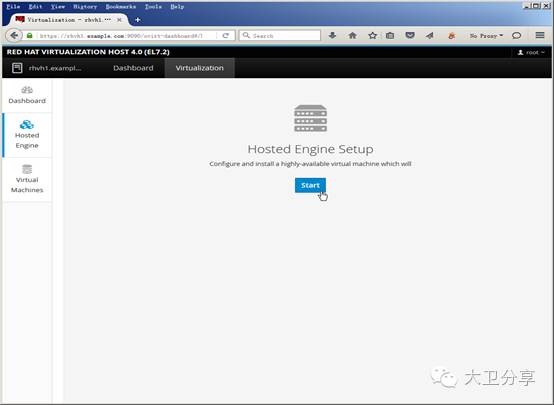
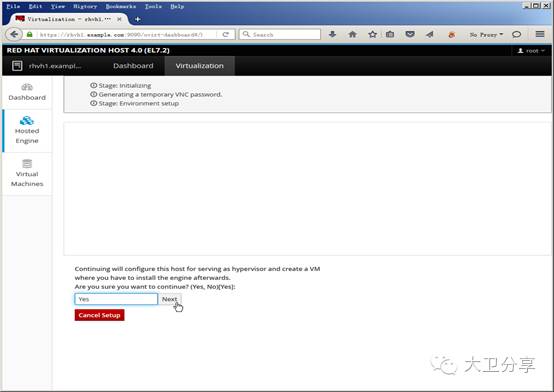
配置NFS共享存储
由于没有配置Gluster,使用NFS模式作为共享存储池。可以在其他Linux主机输出NFS可写共享目录。
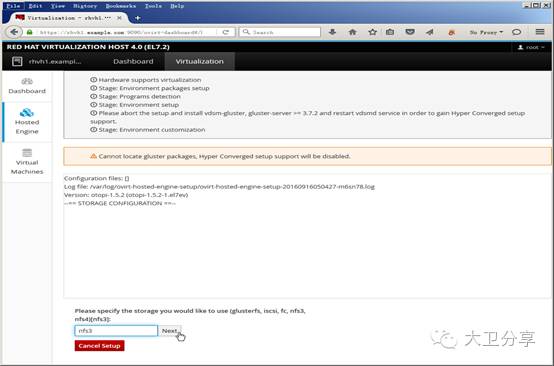
指定用于安装的NFS共享路径(存储域)
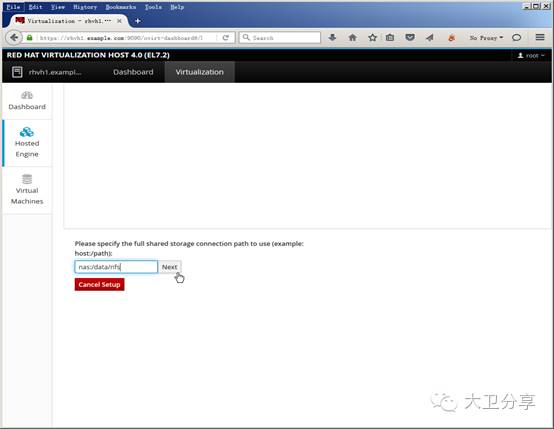
开启防火墙
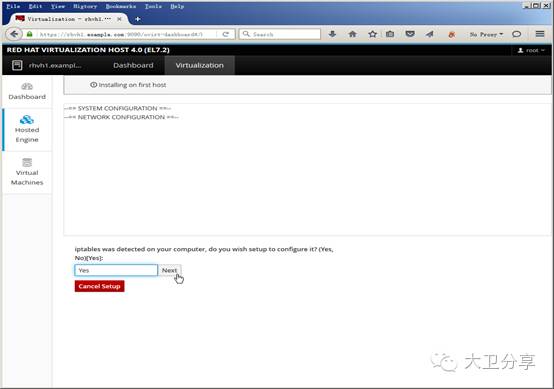
指定仲裁节点
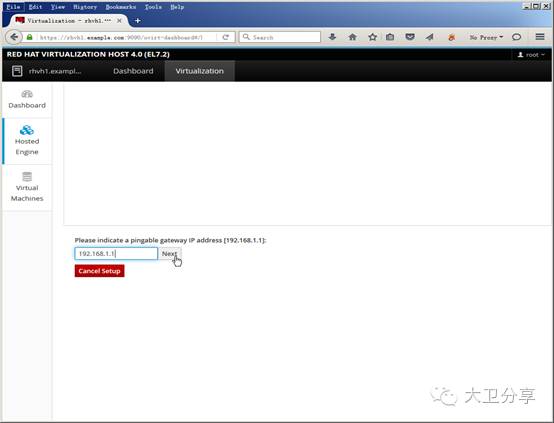
后面省略去一部分默认参数的截图。直接下一步即可。
这里指定RHVM OVA文件的全路径,之前ova文件是通过SCP预先复制到/tmp的。所以输入/tmp/rhevm-4.xxxxxxx.x86_64.rhevm.ova即可
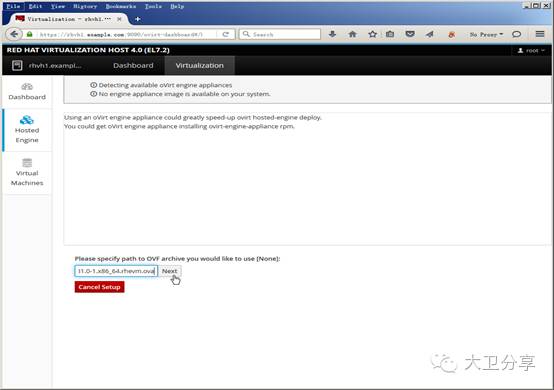
输入可以在DNS服务器中可解析的RHV-M的全域名。

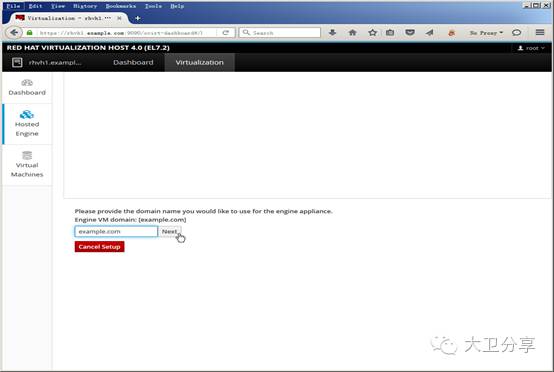
设置RHV-M虚拟机root口令。
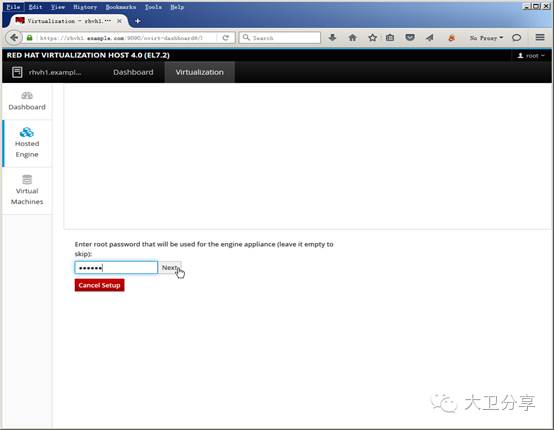
指定VM网络为Static方式,不要使用DHCP。
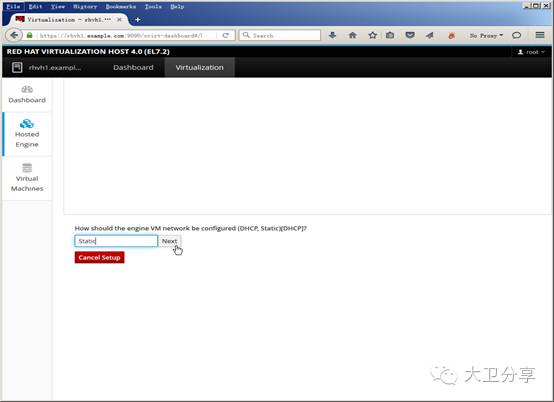
设定RHV-M的虚拟机IP地址。
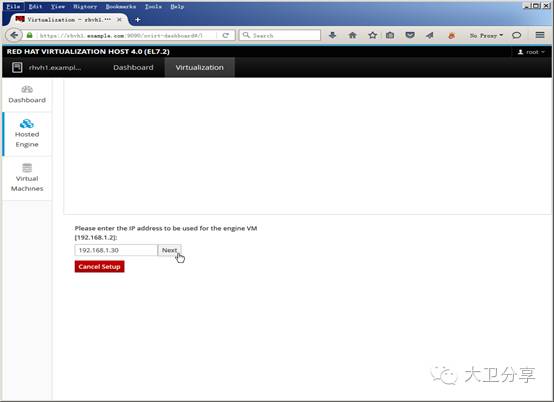
配置使用的DNS服务器地址。
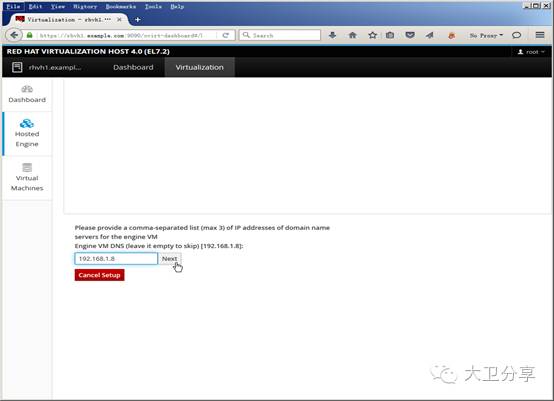
配置RHV-M管理员admin登录口令。
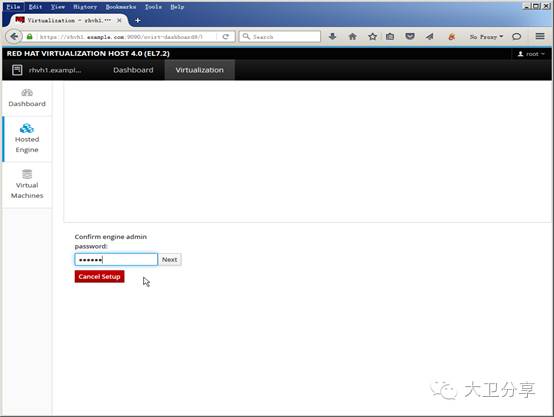
这里指定本机RHVH在被RHV-M管理时的显示名称。
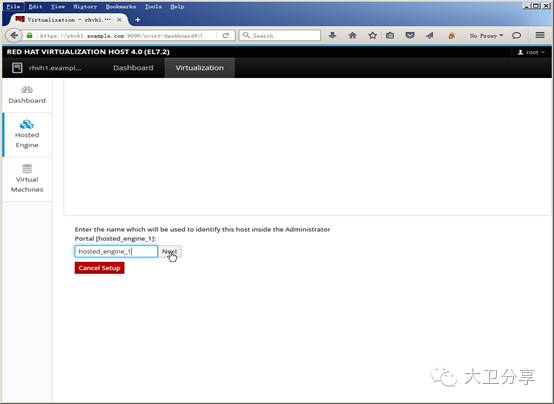
最后确认上述配置,即开始部署RHV-M虚拟机。
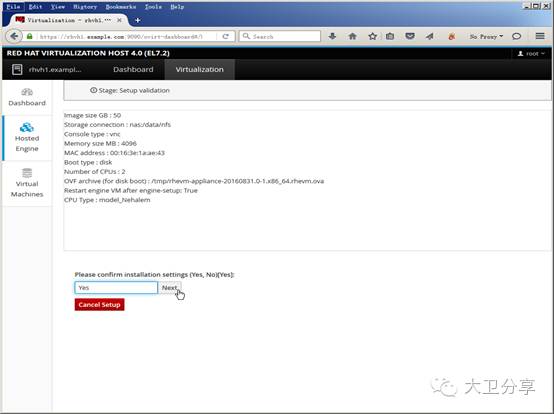
开始部署,其间不要切换到其它页面!否则无法再看到状态。只能重新开始。请等待直到部署结束。
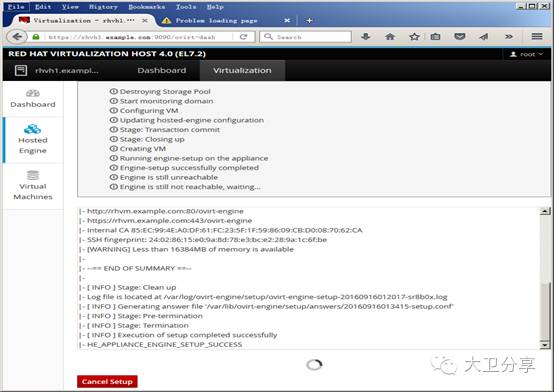
部署完成
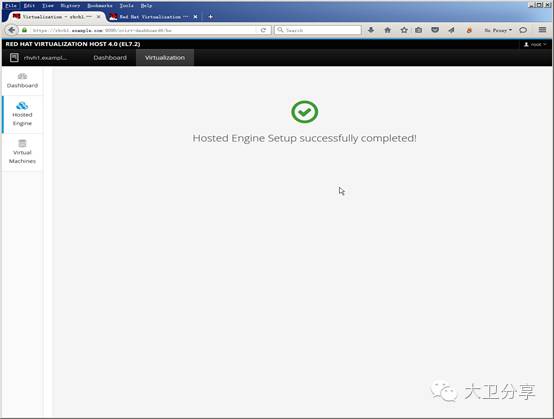
在之前的RHV-H的Cockpit界面中可以查看HostedEngine的状态。
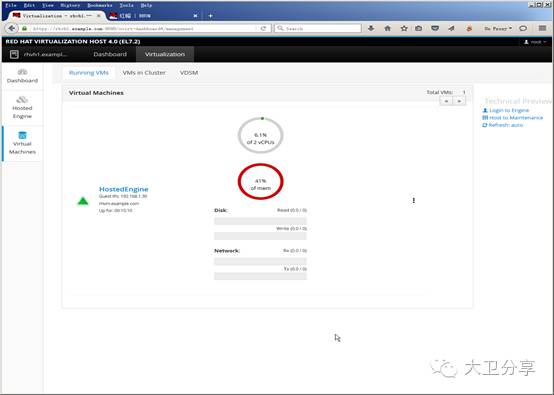
使用域名登录到RHV-M的管理portal:
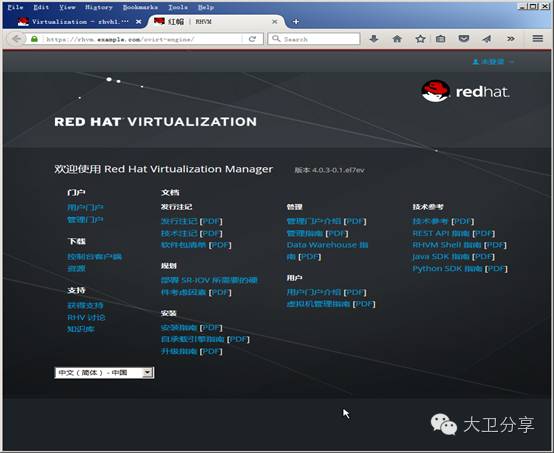
RHV-M版本4.0增加了Dashboard页面。
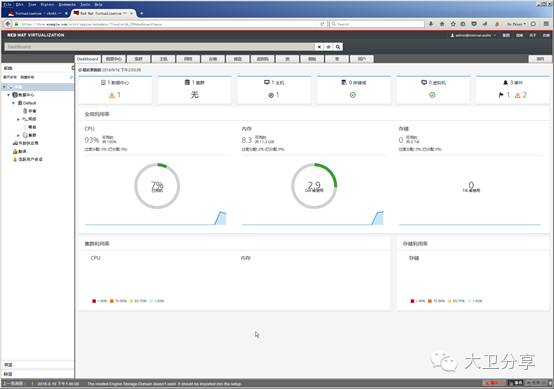
在主机Tab中添加主机RHVH_2
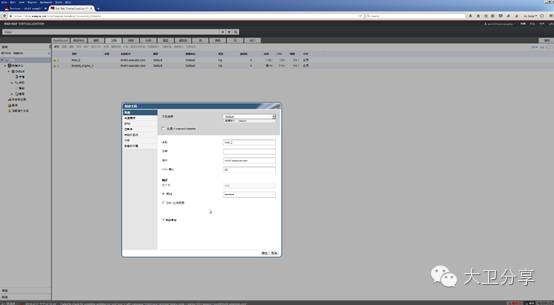
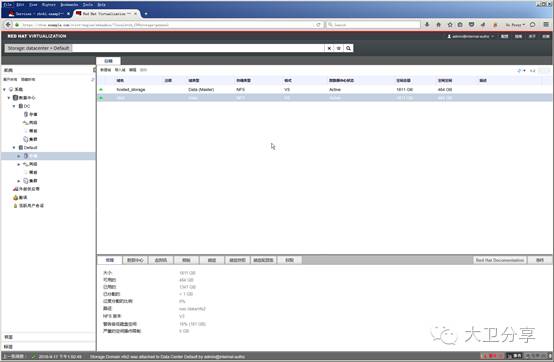
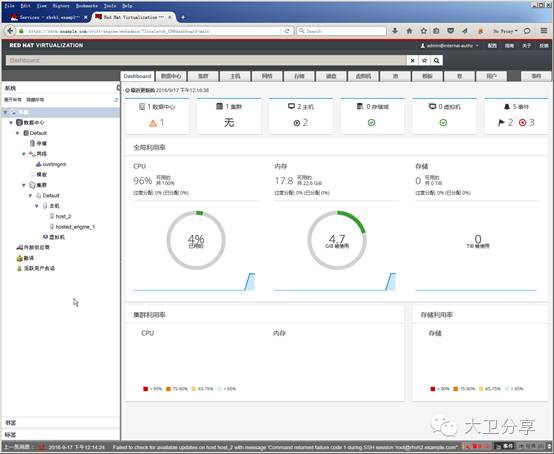
添加存储域,对于之前已有的卷选择“导入”,新的NFS exports 选择“新建”。并添加ISO存储域,选择ISO域类型。通过SCP复制iso映像到该域目录中,以便于后面的虚拟机创建。
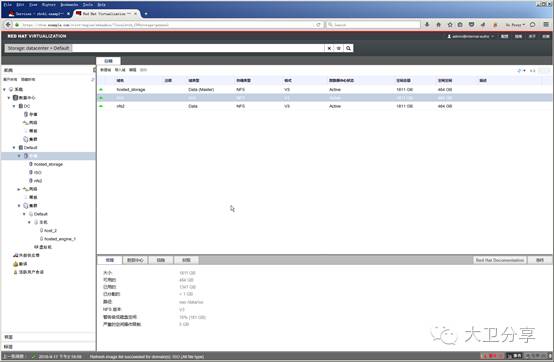
在磁盘Tab可以使用Web方式进行QCOW2/RAW格式的映像上传工具。

在虚拟机Tab中创建新的虚拟机。安装virt-view客户端可以连接到虚拟机控制台。
Virt-View工具可以在RHV-M Portal页面上找到链接下载安装。
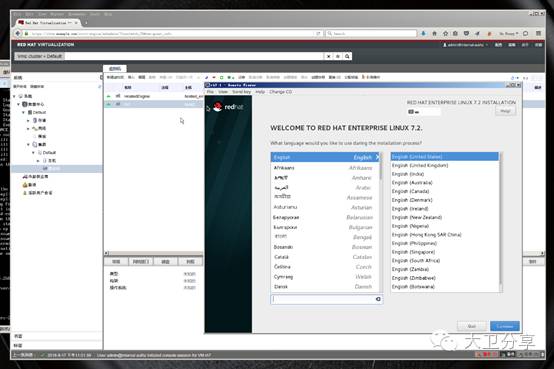
安装后的列表中可以看到该虚拟机状态。并可以进行迁移,快照等演示。
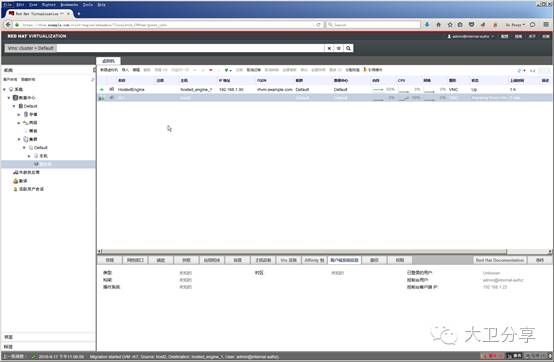
Dashboard中可以看到虚拟数据中心的完整视图。

在RHV-H虚拟机的root用户目录中可以找到通过Web方式部署产生的answers-.conf 文件。这个文件可以保留以供再次自动化安装使用。





















 341
341











 被折叠的 条评论
为什么被折叠?
被折叠的 条评论
为什么被折叠?








